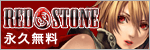上記の広告は1ヶ月以上更新のないブログに表示されています。
新しい記事を書く事で広告が消せます。
- --/--/--(--) --:--:--|
- スポンサー広告
-
-
メールで購読している情報メールをEvernoteをプレミアムアカウントにしたので
登録しよう!として受け取っているGmailアカウントから
新アカウント作ってそこへ移動し、フィルタルールでEvernoteに転送かけたら
一日200通制限というのがあったらしく、とてもじゃないが何週間もやってられない量なので
他の転送方法を考えざるを得なかったが、検索方法が悪いのかいいのが無く
試行錯誤したけっか、ある程度納得できる方法が構築できたので備忘録。
前提
・Gmailに限らず、POP3で受信済みのメールについてEvernoteへ登録する。
・使用メーラーがBecky!なので、その対応ソフトウェアを利用。他メーラーでも同等機能の物はあるはず。
・件名は変な連番になるけど気にしない。検索ベースなので。気になるなら手動でWebクリッパー使うと幸せになれる。
1.登録したいメールデータのあるフォルダを探しておく。Becky!だと[ファイル]→[システム]→[データフォルダの変更]でわかる。
2.当該メール.bmfのデータをhtmlへ変換するソフトを手に入れる。
今回はまさ7251/MASA7251さんの
MASA7251 PG Siteより[bmbx_htm Ver 2.24(2006.05.27) ]をダウンロード。
そして、htmlへ変換。
3.変換したhtmlのままでは文字化けを起こすため、Vectorにて
文字コード判定&変換ツール.NET をダウンロード。
フォルダ指定して、文字コードSJISよりUTF8のBOM有りにして出力。
4.Evernoteの[ツール]→[インポートフォルダ]でフォルダを登録し、そのフォルダに今変換したデータを
流し込めば登録完了。
インポートが弱すぎて6ヶ月余分にプレミアム期間もらえるからって登録したけど
やめときゃ良かった・・・って思いかけたのは内緒。
新着メールだったらあっさり転送で登録出来るから、この方法でタイトルが変換の数字.htmlみたいになるけど気にしない。
以上。
- 2015/12/02(水) 16:07:23|
- 未分類
-
| トラックバック:0
-
| コメント:0
Google連絡先からGoogleCSV形式でエクスポートしたものを
Cassava Editorで編集した。Excelだとお節介機能でうまく出来なかった。
開くと文字化けするから、文字コードをUTF-16LEにして再読み込み。
Google連絡先を空にしてから作成したCSVをインポート。
- 2015/03/21(土) 20:09:08|
- 未分類
-
| トラックバック:0
-
| コメント:0
デスクトップPCのHDDよりCドライブのみSSDにOS再インストールすること無く載せ替えを行う。
HDD容量<SSDでまんまコピー出来る人は下記4番くらいで再起動したら終わりになるかも。
あくまでパーティションコピーでMBRとかブートローダが無い状態だから5番以降が必要。
実施した条件
OS:Windows7 64bit
既存HDD 総容量1TB
Cドライブ:Windowsシステム 450GB
Dドライブ:データ領域 450GB
その他システムリカバリー領域として100GB
新規SSD CrucialのMX100シリーズ512GBSSD
この機種はマウンタが無いので、3.5inchマウンタ・SATAケーブル・電源分岐ケーブルも
同時に用意した。
使用ソフト
EaseUS Todo Backup Free 8.01.先ず、PCのケースを開けSSDをマウント。SATAケーブルと電源をつなぎ起動します。
2.コントロールパネル>管理ツール>コンピューターの管理>ディスクの管理 より
接続したSSDが認識されているか確認し、フォーマット。クイックでOK。
3.EaseUS Todo Backupをインストール。起動。
4.クローンを選択し、今回はソース(移行元)をCドライブのパーティションのみとし
ターゲット(移行先)をSSDに。この際「SSD用に最適化」にチェックを入れる。で、クローン開始。
300GB程度のコピーで40分くらいだったかな。
5.Windows7のインストールDVDがあれば用意。今回HDDにリカバリ等入っていたので
システム修復ディスクを作成した。
全てのプログラム>メンテナンス>システム修復ディスクの作成出来たらDVDいれっぱでシャットダウン。
6.既設HDDはSATAケーブルを抜く。
7.起動時BIOSメニューに入り、起動HDDをSSDに。起動メディアもここでしか設定できないならDVDが先。Saveして再起動。
8.Windows7のインストールDVDの場合は起動して言語等の選択をした後「今すぐインストール」と出るところにある
「コンピュータを修復する(R)」を選択。システム修復ディスクと同じことが出来るはずなので、以下参照ください。
システム修復ディスクの場合は起動したら、コマンドプロンプトを選択しコマンドを入力。
>diskpart
>list disk
で、listの中にあるSSDを選択します。仮にDisk1がSSDだったとします。
>select disk 1
次にパーティションの選択。
>list part
ディスク領域がpartition 2だとしたら
>select part 2
(partition でもOKだった)
これをアクティブにします。
>active
>exit
で、MBRとブートローダの修復ってか書き込み。
>bootrec /fixboot
>bootrec /fixmbr
両方とも「操作は完了しました。」って出ていればOK。
再起動
9.BIOS若しくは起動オプションで起動をSSDにして起動→起動したらおめでとう。
10.起動しない場合、修復ディスクの自動修復。1回目はダイアログが出て
「スタートアップオプションに問題が見つかりました。修復を適用してコンピューターを再起動しますか?」
とか聞いてくるのでその通りにしたが起動せず。
再度修復ディスクで起動し、「スタートアップ修復」を試したところ起動しました。
11.Windowsが起動したら、シャットダウンし外しておいたHDDのSATAケーブルをぶっさします。
12.起動後元CドライブのドライブレターをXとかにしちゃって、元DをちゃんとDに戻してあげて下さい。
Dにデスクトップとか待避してた場合環境が元に戻ります。アイコンの位置はソートされちゃうけど。
※CrucialのSSDにAcronis True ImageHDのショートキーが入ってましたが、登録が必要なので使用せず。
とまあ、自分で全てやりました!(ドヤァ)っぽく書いてるけど
「起動しねえ!わかんねぇよ!」を以下のページ見てやりましたとさ!
Windowsを再インストールしないでHDDからSSDに移行する方法
Crucial SSD のインストールWindows7が起動しなくなったので、ブートセクタを修復してみました。 その1 『Windowsディスクからの起動』Windows7が起動しなくなったので、ブートセクタを修復してみました。 その2 『diskpartコマンドでの修復』 [大容量HDDよりCドライブパーティションのみSSDに換装する備忘録]の続きを読む
- 2015/01/19(月) 09:35:23|
- 未分類
-
| トラックバック:0
-
| コメント:0
ものすごく久しぶりです。
僕は元気です!
RSはやってませんけど、AVAってFPSでヒーハーしています。
ま、見てる人も居ないだろうと言うことで備忘録にしちゃう。
ベンダーは動作しないって言い張ってるから、Tfas入れたのに後で動いちゃったんで
アレですけど、保証は無いよ。うん。
やってみてどうなっても僕は知らないんだからね!!
CadWe'llCAPE2004をWin7にインストールする覚え書き
①インストールCDの内容をHDDなどにコピー
②SETUP.EXEを互換性モード(WinXPSP3)、特権レベル(管理者権限)を設定し実行
③普通にドングルドライバインストール
④再起動後CAPEをインストール
⑤動いちゃう。
SENTEMUL2007
・くらっくとかしらないし、俺正規ユーザーだからドングルあるしでもドングル持って歩くの面倒だから
行き着いたとかしらないからね。
・一応上記SETUP.EXEと同じモード、権限とした。
・StartServiceをしないとDonglesタブのLoadDumpが押せない。注意な。
・ドングルのダンプなんてするなよ!
・Win7でも32bitならいけるけど、64bitだと動かないから2010とか2012を入手するか
Multikeyってのをトライするしかないかな。誰か教えて!
Helpが見れない件について
・Windows 7 用 Windows Help プログラムをインストールすることで見れるようになる。
Windows7のXPモードでの動作について
・もうね、マウスの動きがワンテンポ遅くなるから使い物にならないんだよ!
そのためにWin7Pro買ったのにHomeで良かったって落ちだね!
マシンスペックがks?って事はないかな。i7+Geforce560Ti辺りで動かして
使い物にならないから。i3+オンボードだってCape動かすにはオーバースペック気味だと思うのにさ。
あ、あとなんでかジャンルが「アダルト」になってるけど変更の仕方を調べることから面倒なので
そのままです。
- 2012/12/03(月) 20:44:43|
- 未分類
-
| トラックバック:0
-
| コメント:0